当ブログがオススメする
業務自動化サービスランキング
| 1位:ジドウカ | 2位:Yoom | 3位:UiPath | |
|---|---|---|---|
| LP |  |  |  |
| 全体評価 | ★★★★★ | ★★★★☆ | ★★☆☆☆ |
| URL | ジドウカ公式サイト | https://lp.yoom.fun/ | https://www.uipath.com/ja |
| 特徴 | ☑お客様自身で開発する必要がない自動化サービス。 ☑BPOのような感覚で自動化したい内容を依頼することが可能。 | ☑450種類以上のサービスとの連携が可能。 | ☑業務フローを視覚化し直感的に自動化が可能。 |
| 自動化技術の幅 | RPA/ Google Apps Script / VBA / 生成AI / ローコード・ノーコードツール | オリジナルサービス | RPA |
| ユーザーの開発負担 | ◎ お客様自身は 開発の必要なし | △ 自社で開発が必要 | △ 自社で開発が必要 |
| 自動化までのフロー | ◎ 自動化したい内容を 伝えて待つだけ。 | △ 自社で要件定義し 開発・運用 | △ 自社で要件定義し 開発・運用 |
| 費用 | ◎ 月額1万円〜 | ◎ 無料でスタート可能 | ☓ 52万5000円 |
| こんな方におすすめ | ・自動化したい内容が決まっている ・手離れよく自動化したい ・あまりコストをかけたくない | ・社内にエンジニアがいる ・自社でノウハウを貯めている ・開発・運用体制が整っている | ・RPAで自動化できるか業務が何か判断できる人材がいる企業 ・自社内にエンジニアがいる |
なお、業務効率化や工数削減を目指しているものの、どの業務から自動化すべきか、どのツールや手段が自社に合っているのかがあいまいな方は、「業務自動化プラン診断」をお試しください。
かかる時間は1分ほど。4つの質問に答えるだけで、あなたに最適な自動化対象業務や、推奨される自動化手段を診断してもらえます。
効率よく自社に適した業務効率化を知りたい方は、ぜひ一度お試しください。
\ 4つの質問に答えるだけ /
完成形イメージ
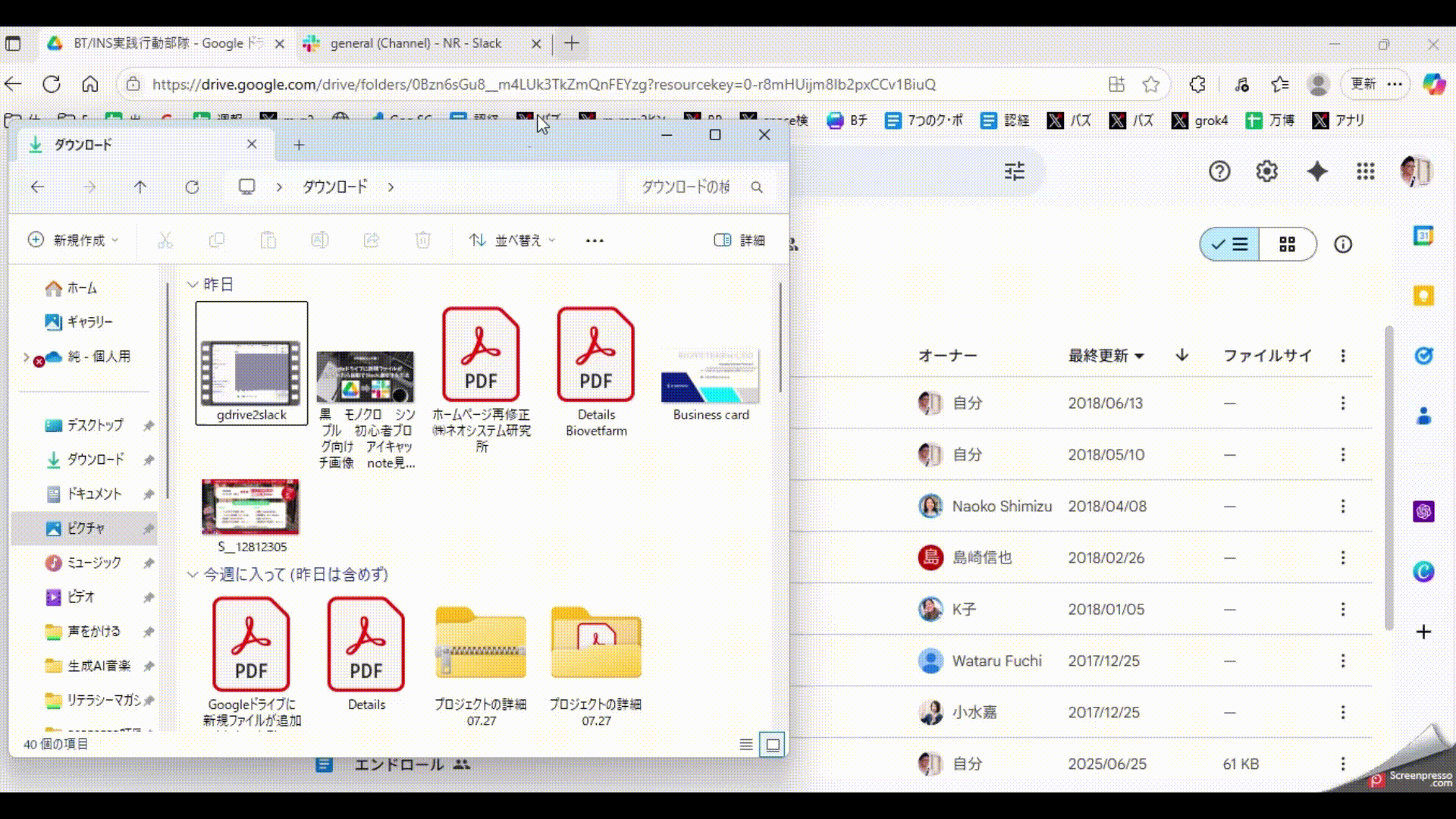
はじめに
Googleドライブの特定のフォルダに新しいファイルが追加されたとき、Slackにそのファイル名を自動で通知する方法を紹介します。
この仕組みを使えば、チームでのファイル共有がスムーズになり、誰かがファイルをアップロードしたことをすぐに把握できます。
プログラミングの知識がなくても、Google Apps Script(GAS)とSlackのWebhookを使って簡単に設定できます。この記事では、IT初心者でも迷わず進められるよう、ステップごとに詳しく丁寧に説明します。
コピー&ペーストと簡単な入力だけで、業務を効率化する自動通知を実現しましょう!

こんなシーンでの活用に適しています
この自動化は、以下のような場面で特に役立ちます。
①チームでのファイル共有:Googleドライブの共有フォルダに新しい資料が追加されたことを、チーム全員に即座に知らせる。
②クライアント対応:クライアントやパートナーからアップロードされたファイルを迅速に確認し、対応を早める。
③プロジェクト管理:プロジェクトの進捗管理で、特定のフォルダに追加されたドキュメントをリアルタイムで把握。
④作業効率化:手動でファイルの追加をチェックする手間を省き、ルーティン作業を減らす。
Google Apps ScriptとSlackのWebhookで自動化する
| メリット | 時間節約:ファイル追加を手動で確認する手間がなくなる。 リアルタイム性:新しいファイルが追加されてから5分以内に通知。 簡単設定:プログラミング不要で、コピー&ペーストと簡単な入力で設定可能。 無料:GoogleアカウントとSlackの無料プランで利用可能。 |
| デメリット | 制限:Google Apps Scriptの無料枠では1日90分の実行時間制限がある(通常使用では問題なし)。 初期設定:Webhook URLやフォルダIDの設定が初心者には少し複雑に感じる可能性。 サブフォルダ非対応:指定フォルダ内のサブフォルダは監視しない。 |
| 難易度・面倒さ | 難易度:低~中。プログラミング不要で、指示に従ってコピー&ペーストと簡単な入力を行うだけ。 所要時間:初回設定に約20~30分。慣れれば10分程度で設定可能。 面倒さ:Webhook URLとフォルダIDの取得がやや手間だが、詳細な手順でカバー。 |
| 特徴 | Googleドライブの特定フォルダを監視し、5分以内に追加されたファイルを検知。Slackの指定チャンネルにファイル名を自動通知。 無料ツール(Google Apps Script、Slack Webhook)を使用。 トリガーを設定することで、定期的に自動チェック。 |
| 価格 | 完全無料:Googleアカウント(無料)とSlackの無料プランで運用可能。 有料プランは不要だが、Slackの有料プランを使用中の場合も追加費用なし。 |
用意するもの
①Googleアカウント: Googleドライブを使用するために必要です。普段使っているGmailアカウントでOKです。
②Slackワークスペース: 通知を受け取りたいSlackのワークスペースと、通知を送るチャンネルが必要です。
③パソコンとインターネット: ブラウザ(Google Chrome推奨)で設定を行います。
④メモ帳アプリ: Webhook URLやフォルダIDを一時的に保存するために使います。
設定手順
🔹Step 1:SlackでWebhook URLを取得する
Slackに通知を送るために、Webhook URLという「通知を送るためのアドレス」を取得します。これは、Slackに「ここにメッセージを送ってね」と教えるためのものです。
1-1. Slackアプリを作成
ブラウザ(Google Chromeなど)を開き、Slack API(https://api.slack.com/apps)のページにアクセスします。URLを直接入力するか、「Slack API」と検索して公式ページに移動してください。
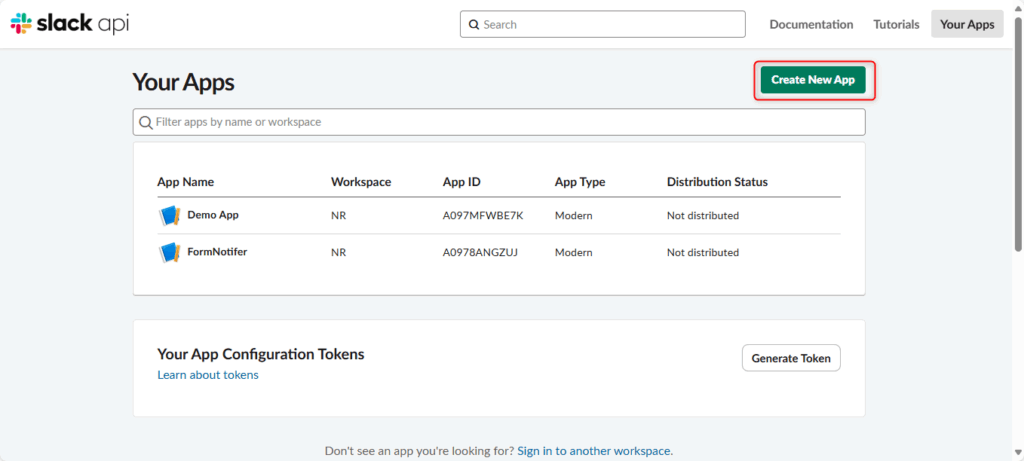
ページ上部に緑色のボタン「Create New App」があるのでクリックします。
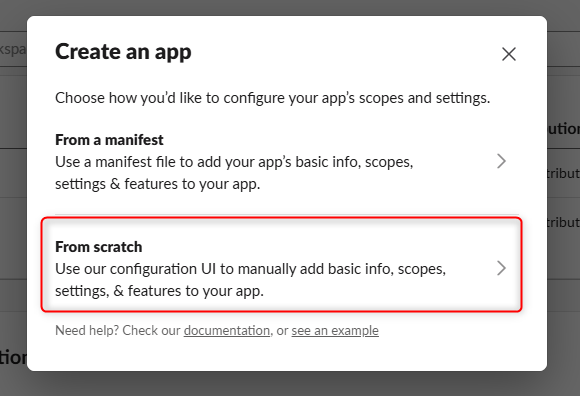
小さなウィンドウが開きます。「From scratch」をクリックし、以下の情報を入力します:
App Name: アプリの名前を入力します。例:「DriveNotifier」(なんでもOKですが、わかりやすい名前がおすすめ)。
Development Slack Workspace: 通知を送りたいSlackワークスペースを選びます。プルダウンメニューから自分のワークスペースを選んでください。
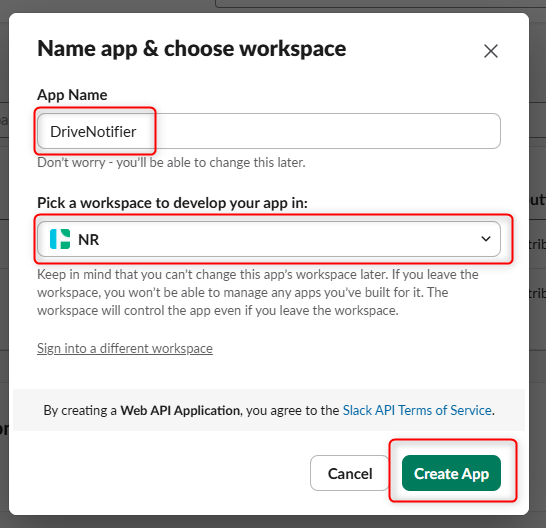
入力したら「Create App」をクリックします。
アプリの設定画面に移動します。この画面は後で使いますので、ブラウザのタブはそのままにしておいてください。
1-2. Incoming Webhooksを有効化
アプリの設定画面の左メニューで、「Features」の中にある「Incoming Webhooks」をクリックします。
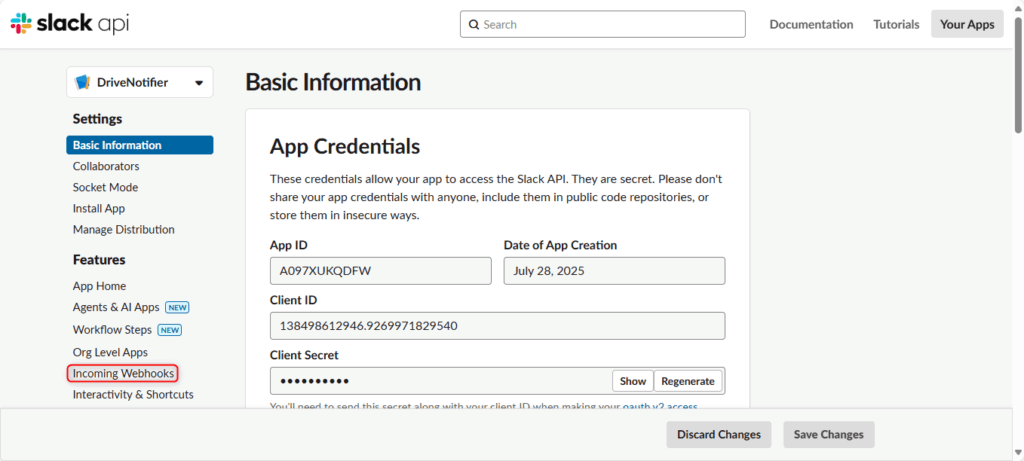
「Incoming Webhooks」のページが開いたら、「Activate Incoming Webhooks」というトグルスイッチ(スライダー)をオンにします。オフ(灰色)からオン(緑色)に切り替わります。
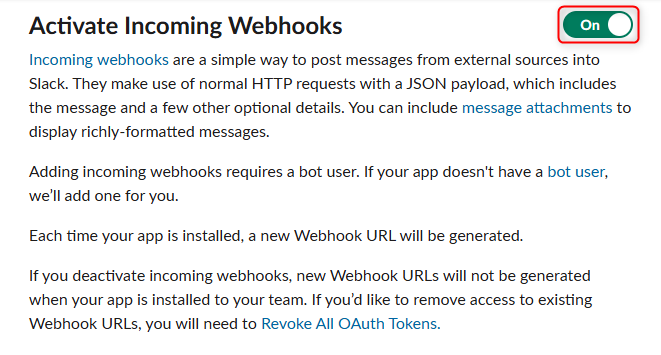
1-3. Webhook URLを取得
同じページを少し下にスクロールすると、「Webhook URLs for Your Workspace」というセクションがあります。「Add New Webhook to Workspace」というボタンをクリックします。
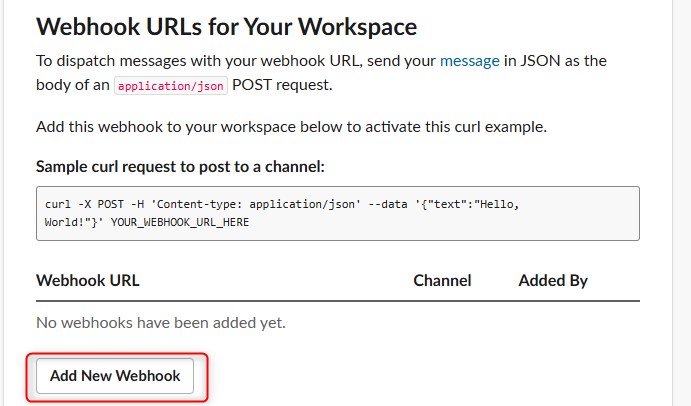
新しい画面で、通知を送りたいSlackチャンネルを選びます。プルダウンメニューからチャンネル(例:#general や #notifications)を選択し、「Allow」をクリックします。
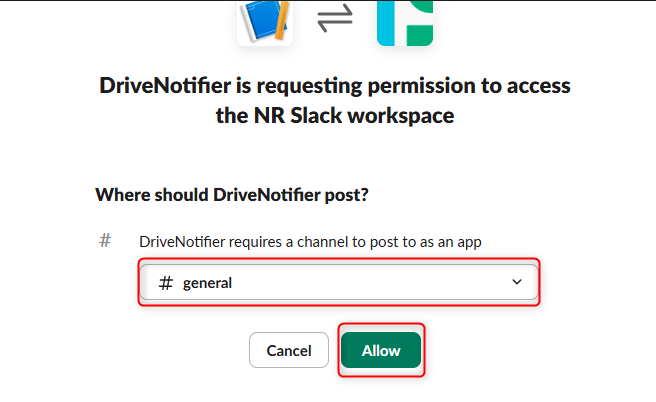
再び「Incoming Webhooks」のページに戻り、「Webhook URLs for Your Workspace」セクションに新しいWebhook URLが表示されます。例:https://hooks.slack.com/services/TXXXXXX/BXXXXXX/XXXXXXXXXXXXXXXXXXXX のような形式です。
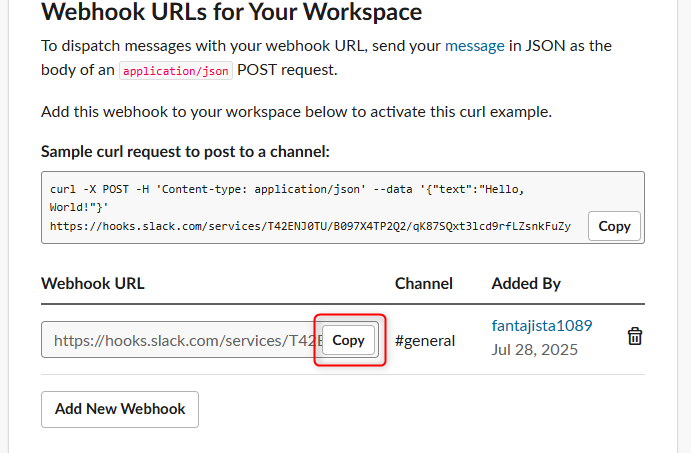
このURLをコピーします。画像赤枠の「Copy」をクリックします。
パソコンのメモ帳(Windowsなら「メモ帳」、Macなら「テキストエディット」)を開き、このURLをペーストして保存します。このURLは後で使います。
メモ帳にペーストしたら、わかりやすく「Slack Webhook URL」などとメモしておくと良いです。
🔹Step 2:GoogleドライブのフォルダIDを確認
通知を監視したいGoogleドライブのフォルダを決め、そのフォルダのIDを取得します。
ブラウザで Googleドライブ にアクセスします。Googleアカウントでログインしてください。
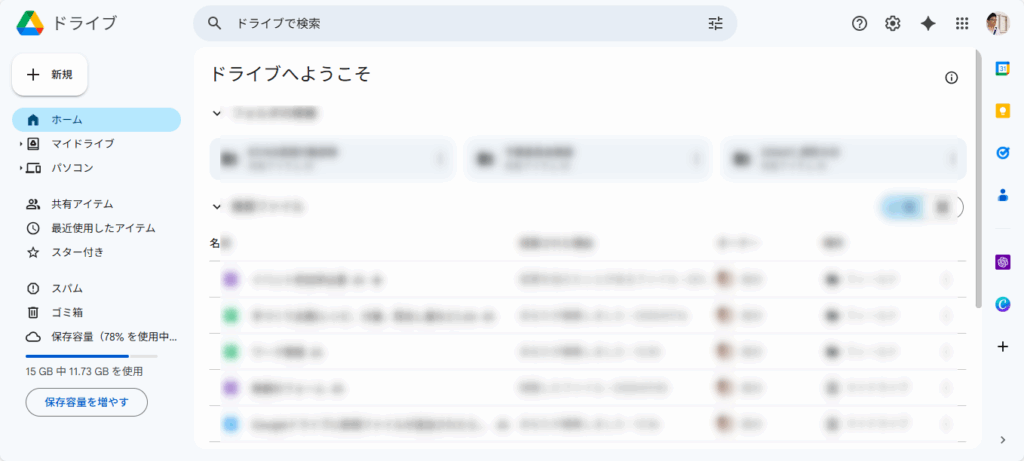
通知を監視したいフォルダを探します。例:「MyFolder」という名前のフォルダ。
そのフォルダをクリックして開きます。
ブラウザのアドレスバーに表示されるURLを確認します。URLは次のような形式です:
https://drive.google.com/drive/folders/abc123xyz
この場合、abc123xyz がフォルダIDです。

このフォルダIDをコピーします。URLの「folders/」以降の部分をドラッグして選択し、右クリックで「コピー」を選びます。
さきほどのメモ帳に、このフォルダIDをペーストして保存します。例:「フォルダID: abc123xyz」とメモしてください。
フォルダIDは長くてランダムな英数字の組み合わせです。
🔹Step 3:Google Apps Scriptでスクリプトを作成
Google Apps Script(GAS)を使って、Googleドライブの新しいファイルを検知し、Slackに通知するプログラムを作ります。コードはコピー&ペーストでOKです。
3-1. Google Apps Scriptを開く
ブラウザで新しいタブを開き、Google Apps Script にアクセスします。URLを直接入力するか、「Google Apps Script」と検索して公式ページに移動してください。
Googleアカウントでログインします(Googleドライブと同じアカウント)。
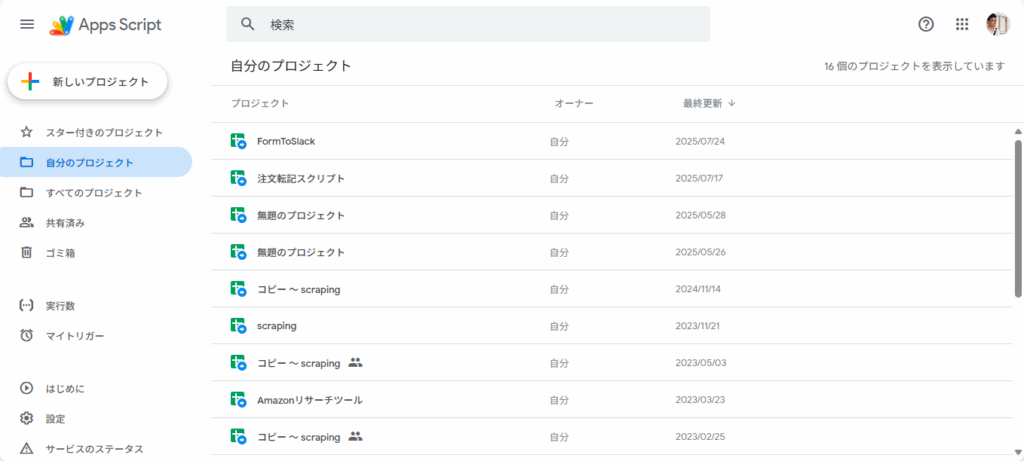
画面左上の「新しいプロジェクト」をクリックします。新しいスクリプトエディタが開きます。
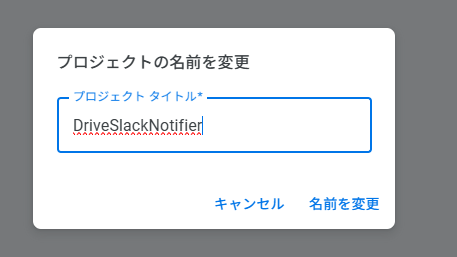
エディタの左上にある「無題のプロジェクト」というテキストをクリックし、プロジェクト名を入力します。例:「DriveSlackNotifier」。わかりやすい名前ならなんでもOKです。入力したら「OK」をクリック。
3-2. スクリプトを記述
エディタに表示されているデフォルトのコード(function myFunction() {} など)をすべて削除します。画面をクリックして全選択(Ctrl+AまたはCommand+A)し、Deleteキーで消去します。
以下のコードをコピーして、エディタにペーストします。
// SlackのWebhook URL
const SLACK_WEBHOOK_URL = 'ここにSlackのWebhook URLをペースト';
// 新しいファイルが追加されたときに実行される関数
function checkNewFiles() {
// 監視するフォルダのID(GoogleドライブのフォルダURLの最後の部分)
const folderId = 'ここにフォルダIDを入力';
const folder = DriveApp.getFolderById(folderId);
// フォルダ内のファイルを取得
const files = folder.getFiles();
const now = new Date();
// 直近5分以内に追加されたファイルをチェック
while (files.hasNext()) {
const file = files.next();
const createdDate = file.getDateCreated();
const timeDiff = (now - createdDate) / (1000 * 60); // 分単位で差を計算
if (timeDiff < 5) {
sendSlackNotification(file.getName());
}
}
}
// Slackに通知を送信する関数
function sendSlackNotification(fileName) {
const payload = {
'text': '新しいファイルが追加されました: ' + fileName
};
const options = {
'method': 'post',
'contentType': 'application/json',
'payload': JSON.stringify(payload)
};
UrlFetchApp.fetch(SLACK_WEBHOOK_URL, options);
}
コード内の2箇所を修正します:
SlackのWebhook URL:
コードの2行目にある const SLACK_WEBHOOK_URL = ‘ここにSlackのWebhook URLをペースト’; を探します。
‘ここにSlackのWebhook URLをペースト’ の部分を、1-3でメモ帳に保存したWebhook URLで置き換えます。例:
const SLACK_WEBHOOK_URL = ‘https://hooks.slack.com/services/TXXXXXX/BXXXXXX/XXXXXXXXXXXXXXXXXXXX’;
URL全体をシングルクォート(’)で囲むのを忘れないでください。
フォルダID:
コードの7行目にある const folderId = ‘ここにフォルダIDを入力’; を探します。
‘ここにフォルダIDを入力’ の部分を、2でメモ帳に保存したフォルダIDで置き換えます。例:
const folderId = ‘abc123xyz’;
フォルダIDもシングルクォート(’)で囲んでください。
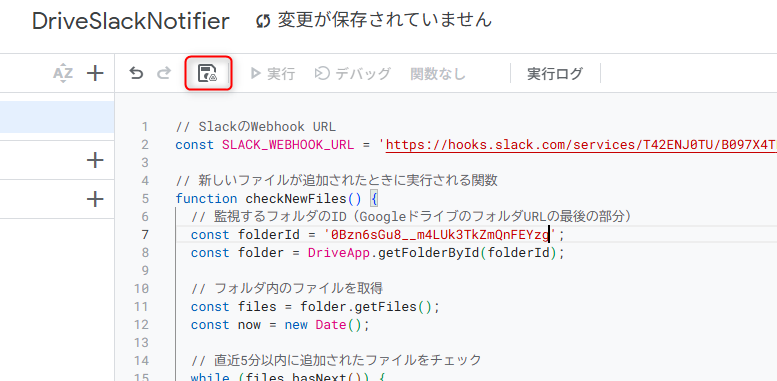
修正が終わったら、画面上部のフロッピーディスクアイコン(「保存」)をクリックします。プロジェクト名(例:DriveSlackNotifier)が保存されていることを確認してください。
WebhookのURLとフォルダIDはアルファベットの羅列で意味がわかりにくいため、何の情報かわかるようにメモしておきましょう。
🔹Step 4:トリガーを設定
スクリプトを定期的に(5分ごと)実行して新しいファイルをチェックする設定を行います。
4-1. トリガー設定画面を開く
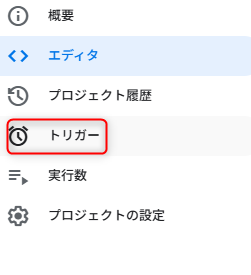
Google Apps Scriptのエディタ画面の左メニューで、時計のアイコン(「トリガー」)をクリックします。
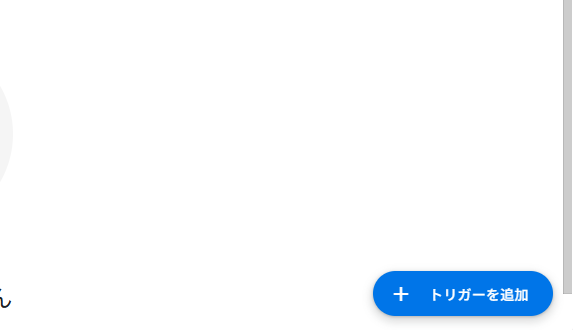
「トリガーの概要」ページが開いたら、右下の「トリガーを追加」ボタンをクリックします。
4-2. トリガーの設定
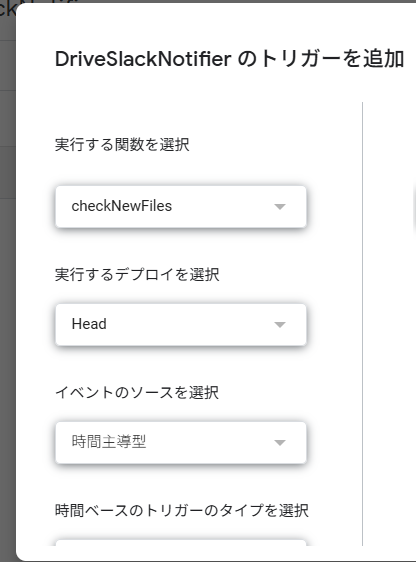
新しいウィンドウが開きます。以下の項目を設定します:
実行する関数を選択: プルダウンメニューから checkNewFiles を選択します(これがスクリプトのメイン関数です)。
デプロイを選択: 「Head」を選択(デフォルトのまま)。
イベントのソースを選択: 「時間主導型」を選択します。
時間ベースのタイマーの種類を選択: 「分ベースのタイマー」を選択します。
分間隔を選択: 「5分おき」を選択します(5分ごとに新しいファイルをチェックします)。
設定が終わったら「保存」をクリックします。
4-3. 権限の許可
初回保存時に、Googleから「このスクリプトがGoogleドライブや外部サービスにアクセスする許可」を求める画面が表示されます。
「許可を確認」をクリックします。
Googleアカウント選択画面で、使っているアカウントを選びます。
「このアプリはGoogleで確認されていません」という警告が表示される場合、「詳細」をクリックし、「(安全ではないページ)に移動」を選択します。
「許可」をクリックして、スクリプトがGoogleドライブとSlackにアクセスできるようにします。
許可の確認画面は初回実行時のみ表示されます。
🔹Step 5:トリガーを設定
設定が完了したら、実際に動作するかテストします。
Googleドライブに戻り、2で指定したフォルダを開きます。
そのフォルダに新しいファイルをアップロードします。例:
パソコンから適当なファイル(例:test.txtやimage.jpg)をドラッグ&ドロップしてアップロード。
または、右クリックして「新しいファイル」→「Googleドキュメント」などを作成。
5分以内に、Slackの指定したチャンネル(1-3で選んだチャンネル)に以下のようなメッセージが届くか確認します:
新しいファイルが追加されました: test.txt

通知が届いたら成功です! 以降、指定フォルダに新しいファイルが追加されるたびに、5分以内にSlackに通知が送られます。
よくある質問
- プログラミング経験がなくても設定できますか?
-
はい、できます! この記事の指示に従ってコピー&ペーストと簡単な入力を行うだけで設定可能です。プログラミングの知識は不要です。
- 通知が届かないときはどうすればいい?
-
以下の手順を試してください:
Webhook URLとフォルダIDが正しいか確認。
Google Apps Scriptの「ログ」をチェックしてエラーの原因を確認。
許可が正しく与えられているか、Step 4-3を再確認。
なかなかうまくいかないときは?
プログラミングが未経験の方にとっては少しハードルが高く「諦めるしかない⋯」と挫折するきっかけを生みかねません。
「社内で自動化したは良いものの、自分がやめたら引き継ぐ人がいない⋯」
「一つ自動化したら、他部署からも自動化を依頼されて自分の仕事が進まない⋯」
と不安な方もいますよね。
そこで、おすすめしたいのが「ジドウカ」です。
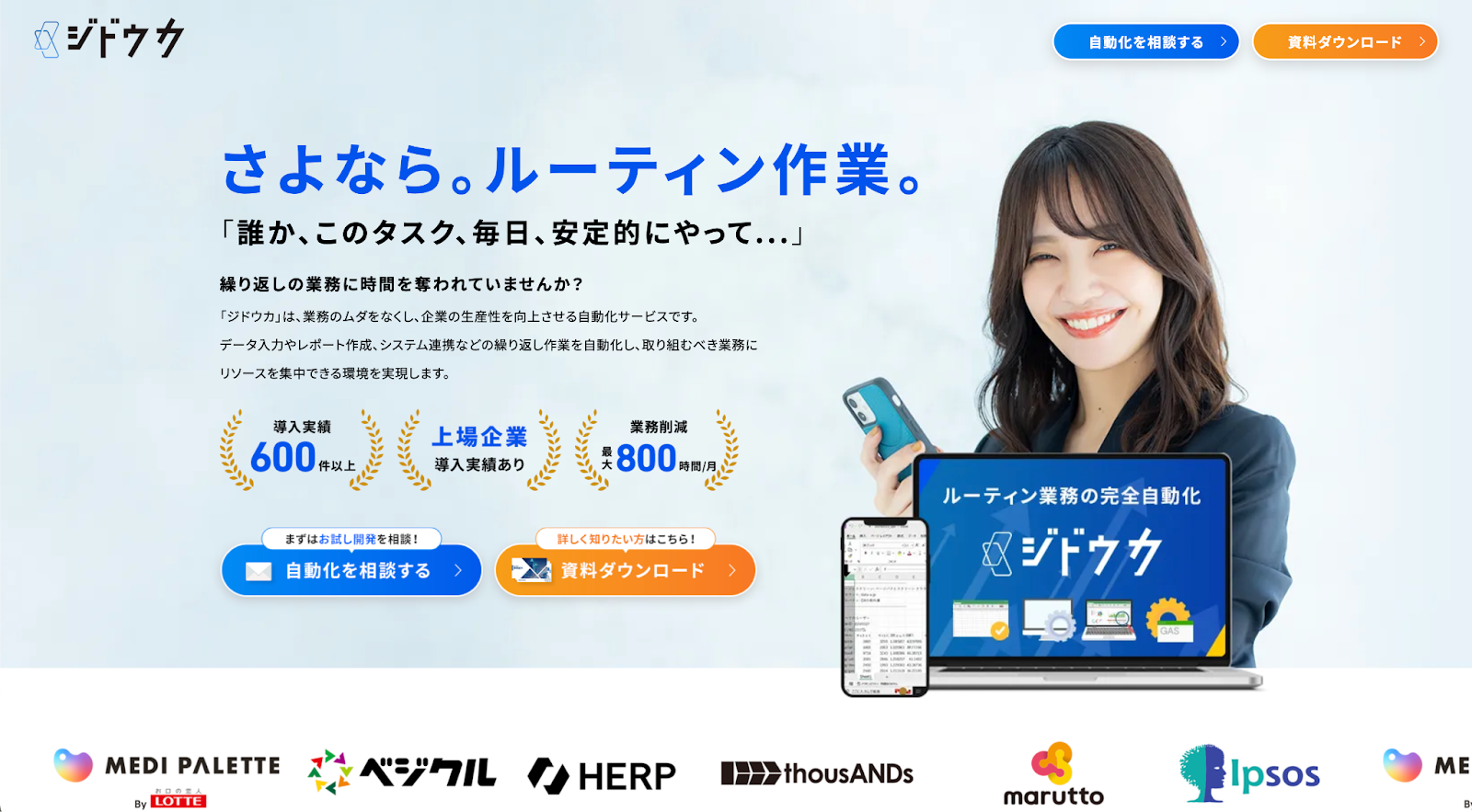
ジドウカは、これまで合計800タスク以上の業務の自動化をしてきた実績のある法人専用の自動化サービスです。
業務の一部を“タスク単位”で自動化し、【月額1万円から】安定運用できるサブスクリプション型のサービスです。 タスクを外注するため手離れもよく、技術のことが分からなくても、「こういう作業をラクにしたい」と伝えるだけで自動化することが可能です。
「わたしが自動化したい内容って自動化できるんだろうか⋯」という方には、少額・短期間での「お試し開発」があるので、お気軽にご活用ください。
まとめ
この手順で、Googleドライブの指定フォルダに新しいファイルが追加されると、5分以内にSlackにファイル名が通知される仕組みを構築できました。
プログラミング不要で、初心者でもコピー&ペーストと簡単な入力で設定可能です。チームでのファイル共有が効率化され、確認漏れを防ぎ、ルーティン作業を大幅に削減できます。
一度設定すれば自動で動作するので、業務の自動化を一歩進めましょう!
問題が発生した場合は、トラブルシューティングやFAQを参考にしてください。
自社で自動化する際によくある失敗ランキング
 自動化ツールを導入すれば業務が自動化され、効率が劇的に向上する——。
そう考えている企業は多いですが、実際には多くの企業が自動化ツールを十分に活用できていません。
有名な自動化ツールであるRPAを例にあげても、導入した企業の実態は理想と大きく異なった結果となっています。
自動化ツールを導入すれば業務が自動化され、効率が劇的に向上する——。
そう考えている企業は多いですが、実際には多くの企業が自動化ツールを十分に活用できていません。
有名な自動化ツールであるRPAを例にあげても、導入した企業の実態は理想と大きく異なった結果となっています。
RPA導入企業の約60%が「あまり活用できていない」と回答
 多くの企業がRPAを導入しているにも関わらず、約60%の企業が「期待したほど活用できていない」と感じているというデータです。これは、「導入しただけでは、業務改善につながらない」という現実を示しています。
多くの企業がRPAを導入しているにも関わらず、約60%の企業が「期待したほど活用できていない」と感じているというデータです。これは、「導入しただけでは、業務改善につながらない」という現実を示しています。
RPAの効果を実感できない要因は『RPA開発が進んでいない』
 「RPAの効果を実感できていない」と回答した企業の多くが、その理由として「RPA開発が進んでいない」「他業務・他部署への展開ができていない」ことを挙げています。
「〇〇業務はツールを導入すればすぐにラクになるはず」と思って、自社で自動化に挑戦した方も多いのではないでしょうか?しかし私たちには、こんな“あるあるの失敗談”がよく届きます。
「RPAの効果を実感できていない」と回答した企業の多くが、その理由として「RPA開発が進んでいない」「他業務・他部署への展開ができていない」ことを挙げています。
「〇〇業務はツールを導入すればすぐにラクになるはず」と思って、自社で自動化に挑戦した方も多いのではないでしょうか?しかし私たちには、こんな“あるあるの失敗談”がよく届きます。
🥇 第1位:初期設定でつまずき、結局断念…
思っていたより設定が複雑で、ツールの仕様を理解する前に挫折してしまうケース。 特にRPAツールやノーコードツールは、「慣れるまでが大変」という声が多いです。🥈 第2位:担当者が辞めて、運用不能に…
担当者が社内で唯一のキーマンだった場合、その人がいなくなると全て止まってしまうという問題が発生します。 しかも、「誰も中身が分からないから触れない」という状況になりがち。🥉 第3位:不具合や修正対応に時間がかかる…
自動化が止まったとき、「誰が見ればいいのか分からない」「ベンダーに相談するのも手間」という理由で、対応が後手に。 気づけばその対応に何時間も時間を取られ、本業に集中できなくなってしまうことも…。 実はよくある…自社で自動化に挑戦したときの“落とし穴” 共通するのは「すべて自社で完結しようとした」こと。 このようなケースに共通するのが、「最初から最後まで、すべて自社で完結しようとした」点です。 最初はうまくいっても、長期的に安定した自動化運用には、継続的な保守や柔軟な調整が不可欠です。安定的に自動化したいならジドウカがおすすめ
 「ツールを入れただけ」では業務はラクになりません 「業務をラクにする自動化」のためには、設定・運用・トラブル対応まで含めてプロに任せるのが最も確実です。
「ツールを入れただけ」では業務はラクになりません 「業務をラクにする自動化」のためには、設定・運用・トラブル対応まで含めてプロに任せるのが最も確実です。
ジドウカとは?
業務の一部を“タスク単位”で自動化し、月額で安定運用できるサブスクリプション型のサービスです。 技術のことが分からなくても、「こういう作業をラクにしたい」と伝えるだけでOK。ジドウカでできること(業務例)
・定期レポートの自動作成とSlack送信 ・受注データのExcel整形とkintone登録 ・競合サイトの自動モニタリングとアラート通知 ・営業リストの自動生成とCRMへの投入 などジドウカが選ばれる理由
弊社の自動化サービス「ジドウカ」は、1社1社、1タスク1タスクに合わせて完全オーダーメイドで開発するサービス担っています。- ヒアリングから開発・運用まで丸ごとサポート
- トラブル発生時には即時対応
- 月額料金内で自由に修正をご依頼可能



